CITROEN DS3 2013 Betriebsanleitungen (in German)
Manufacturer: CITROEN, Model Year: 2013, Model line: DS3, Model: CITROEN DS3 2013Pages: 393, PDF-Größe: 12.85 MB
Page 261 of 393
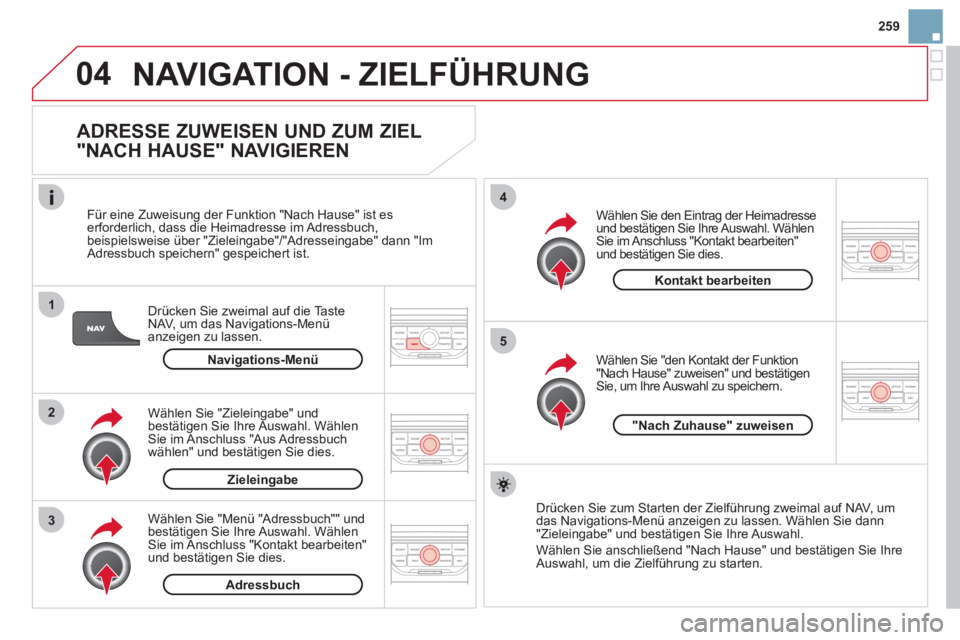
259
04
1
2
3
5
4
NAVIGATION - ZIELFÜHRUNG
ADRESSE ZUWEISEN UND ZUM ZIEL
"NACH HAUSE" NAVIGIEREN
Drücken Sie zweimal auf die Taste
NAV, um das Navigations-Menü anzeigen zu lassen.
F
ür eine Zuweisung der Funktion "Nach Hause" ist es erforderlich, dass die Heimadresse im Adressbuch,
beispielsweise über "Zieleingabe"/"Adresseingabe" dann "Im Adressbuch speichern" gespeichert ist.
Wählen
Sie "Menü "Adressbuch"" und bestätigen Sie Ihre Auswahl. Wählen Sie im Anschluss "Kontakt bearbeiten" und bestätigen Sie dies. Wählen
Sie "Zieleingabe" undbestätigen Sie Ihre Auswahl. Wählen Sie im Anschluss "Aus Adressbuch
wählen" und bestätigen Sie dies.
Wählen
Sie "den Kontakt der Funktion"Nach Hause" zuweisen" und bestätigen Sie, um Ihre Auswahl zu speichern.
Wählen Sie den Eintra
g der Heimadresse und bestätigen Sie Ihre Auswahl. Wählen Sie im Anschluss "Kontakt bearbeiten" und bestätigen Sie dies.
Drücken
Sie zum Starten der Zielführung zweimal auf NAV, um
das Navigations-Menü anzeigen zu lassen. Wählen Sie dann"Zieleingabe" und bestätigen Sie Ihre Auswahl.
Wählen
Sie anschließend "Nach Hause" und bestätigen Sie Ihre Auswahl, um die Zielführung zu starten.
Navigations-Menü
Zieleingabe
Adressbuch
Kontakt bearbeiten
"Nach Zuhause" zuweisen
Page 262 of 393
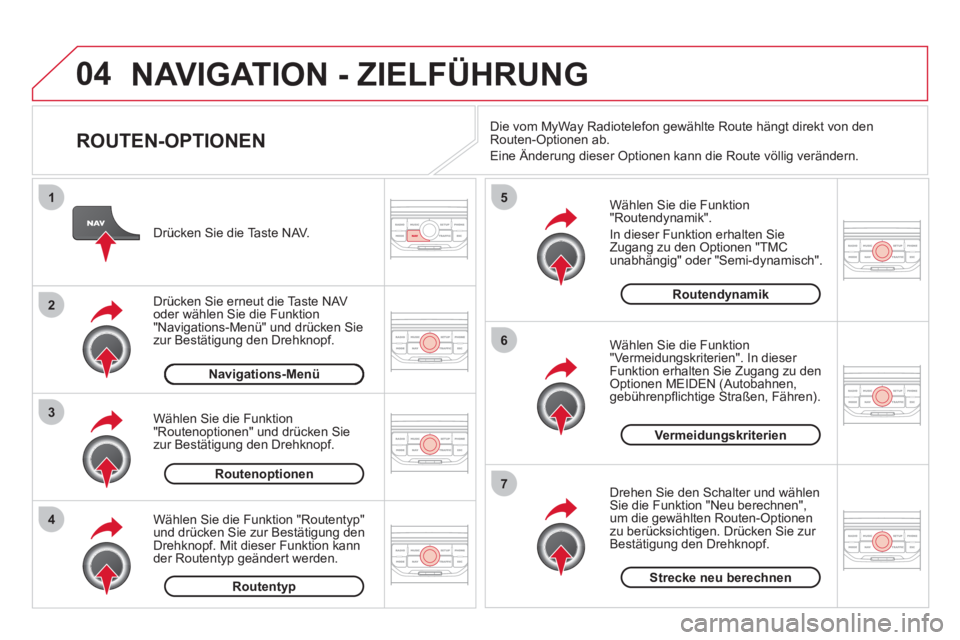
04
4
3
2
1
7
6
5
NAVIGATION - ZIELFÜHRUNG
ROUTEN-OPTIONEN
Wählen Sie die Funktion "Routendynamik".
In dieser Funktion erhalten
SieZugang zu den Optionen "TMCunabhängig" oder "Semi-dynamisch".
W
ählen Sie die Funktion "Vermeidungskriterien". In dieser Funktion erhalten Sie Zugang zu den Optionen MEIDEN (Autobahnen,gebührenpfl ichtige Straßen, Fähren).
Drehen
Sie den Schalter und wählen Sie die Funktion "Neu berechnen", um die gewählten Routen-Optionen
zu berücksichtigen. Drücken Sie zur
Bestätigung den Drehknopf. Drücken
Sie die Taste NAV.
Drücken
Sie erneut die Taste NAV
oder wählen Sie die Funktion "Navigations-Menü" und drücken Sie
zur Bestätigung den Drehknopf.
Wählen
Sie die Funktion "Routentyp" und drücken Sie zur Bestätigung den
Drehknopf. Mit dieser Funktion kann
der Routentyp geändert werden. Wählen
Sie die Funktion "Routenoptionen" und drücken Sie
zur Bestätigung den Drehknopf.
Strecke neu berechnenVermeidungskriterien
Routendynamik
Routentyp Routeno
ptionen Navi
gations-Menü
Die vom MyWay Radiotelefon gewählte Route hängt direkt von den Routen-Optionen ab.
Eine Änderun
g dieser Optionen kann die Route völlig verändern.
Page 263 of 393
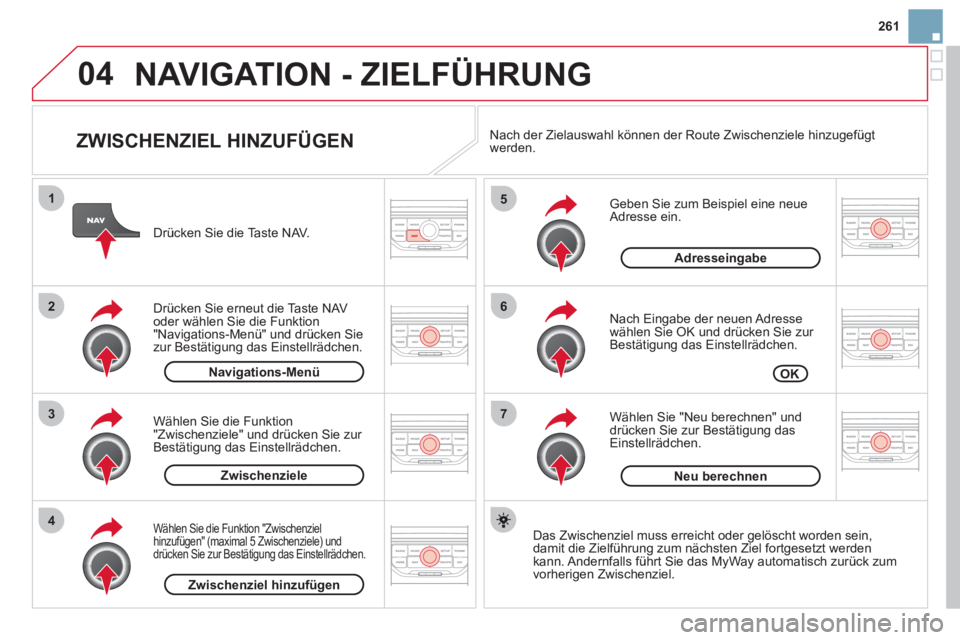
261
04
7
6
5
4
3
2
1
ZWISCHENZIEL HINZUFÜGEN
Geben Sie zum Beispiel eine neueAdresse ein.
Nach Eingabe der neuen Adresse
wählen Sie OK und drücken Sie zur
Bestätigung das Einstellrädchen.
W
ählen Sie "Neu berechnen" unddrücken Sie zur Bestätigung das
Einstellrädchen. Drücken
Sie die Taste NAV.
Drücken
Sie erneut die Taste NAV
oder wählen Sie die Funktion
"
Navigations-Menü" und drücken Sie
zur Bestätigung das Einstellrädchen.
Wählen Sie die Funktion "Zwischenziel hinzufügen" (maximal 5 Zwischenziele) und
drücken Sie zur Bestätigung das Einstellrädchen.
Wählen Sie die Funktion
"Zwischenziele" und drücken Sie zur Bestätigung das Einstellrädchen.
OK
Adresseingabe
Zwischenziel hinzufügenZwischenziel
e
Navigations-Menü
Neu berechnen
Das Zwischenziel muss erreicht oder gelöscht worden sein,
damit die Zielführung zum nächsten Ziel fortgesetzt werden
kann. Andernfalls führt Sie das MyWay automatisch zurück zum
vorherigen Zwischenziel. Nach der Zielauswahl können der Route Zwischenziele hinzu
gefügt
werden.
NAVIGATION - ZIELFÜHRUNG
Page 264 of 393
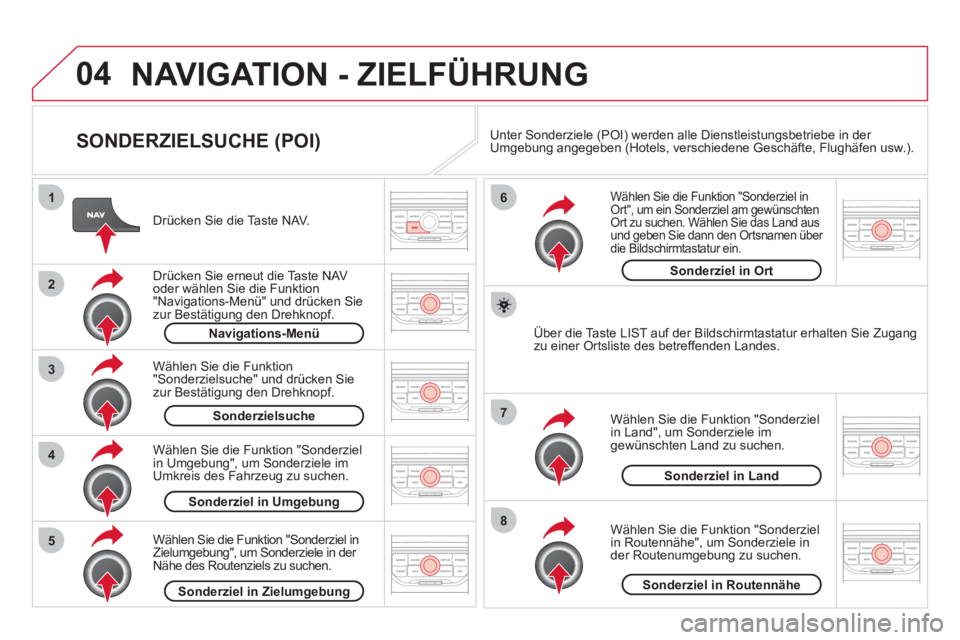
04
8
6
7
4
3
5
2
1
NAVIGATION - ZIELFÜHRUNG
SONDERZIELSUCHE (POI)
Drücken Sie die Taste NAV.
Drücken
Sie erneut die Taste NAV oder wählen Sie die Funktion
"Navigations-Menü" und drücken Siezur Bestätigung den Drehknopf.
Wählen
Sie die Funktion "Sonderziel
in Umgebung" , um Sonderziele imUmkreis des Fahrzeug zu suchen.
Wählen
Sie die Funktion
"Sonderzielsuche" und drücken Siezur Bestätigung den Drehknopf. Navigations-Men
ü
Sonderzielsuche
Sonderziel in Umgebung
Wählen Sie die Funktion "Sonderziel in Ort" , um ein Sonderziel am gewünschten Ort zu suchen. Wählen Sie das Land aus
und geben Sie dann den Ortsnamen über die Bildschirmtastatur ein.
Wählen Sie die Funktion "Sonderziel
in Routennähe" , um Sonderziele in
der Routenumgebung zu suchen.
Wählen
Sie die Funktion "Sonderziel
in Land" , um Sonderziele im
gewünschten Land zu suchen.
Wählen
Sie die Funktion "Sonderziel in
Zielumgebung" , um Sonderziele in der Nähe des Routenziels zu suchen.
Sonderziel in Zielum
gebungSonderziel in Routennähe
Sonderziel in Land Sonderziel in Or
t
Über die Taste LIST auf der Bildschirmtastatur erhalten Sie Zugang
zu einer Ortsliste des betreffenden Landes. Unter
Sonderziele (POI) werden alle Dienstleistungsbetriebe in der Umgebung angegeben (Hotels, verschiedene Geschäfte, Flughäfen usw.).
Page 265 of 393
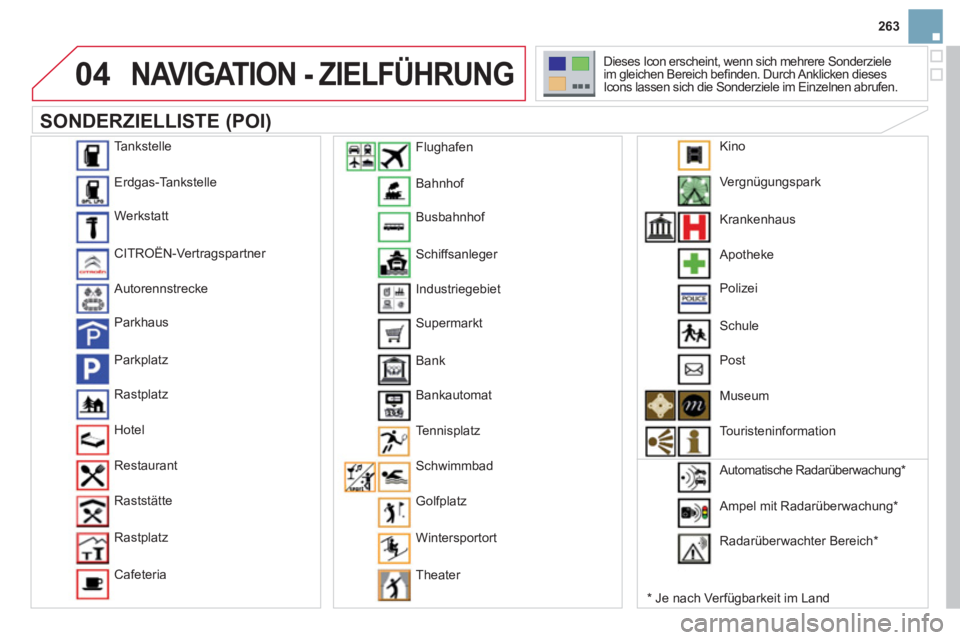
263
04NAVIGATION - ZIELFÜHRUNG
SONDERZIELLISTE (POI)
*
Je nach Verfügbarkeit im Land Dieses Icon erscheint, wenn sich mehrere Sonderziele
im
gleichen Bereich befi nden. Durch Anklicken dieses
Icons lassen sich die Sonderziele im Einzelnen abrufen.
Tankstelle
Erd
gas-Tankstelle
W
erkstatt
CITRO
ËN-Vertragspartner
Autorennstrecke
P
arkhaus
Parkplatz
Rastplatz
H
otel
Restaurant
Raststätte
Rastplatz
Cafeteria B
ahnhof
B
usbahnhof
Schiffsanleger
Industriegebiet
Supermarkt
B
ank
Bankautomat
Tennisplatz
Schwimmbad
Golfplatz
Wintersportort
Th
eater Flu
ghafen
Ve r
gnügungspark
Kr
ankenhaus
Apotheke
P
olizei
Schule
Post
M
useum
T
ouristeninformation
Automatische Radarüberwachun
g *
Ampel mit Radarüberwachun
g
*
R
adarüberwachter Bereich *
Kino
Page 266 of 393
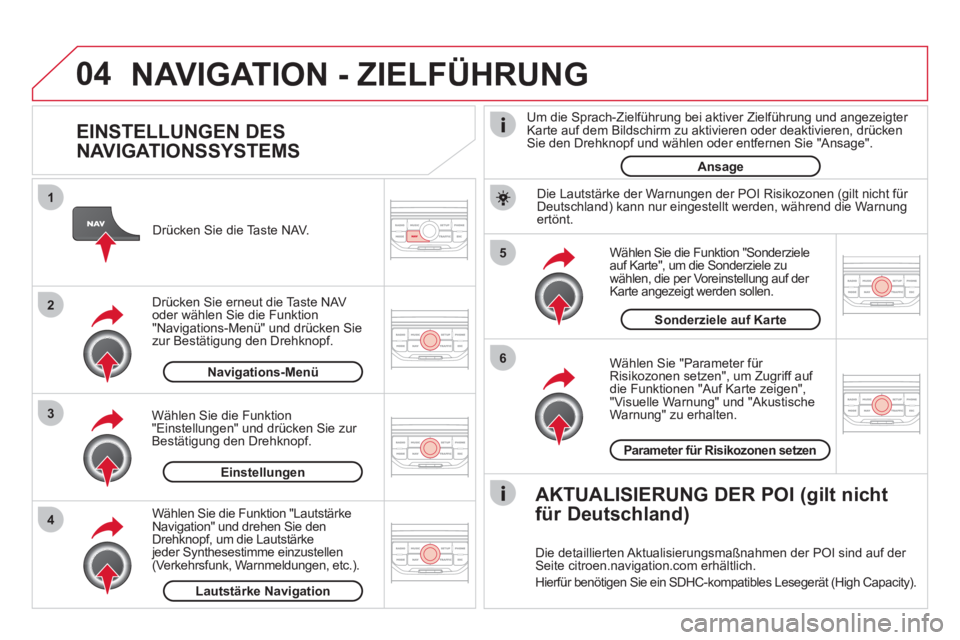
04
5
6
3 2 1
4
EINSTELLUNGEN DES
NAVIGATIONSSYSTEMS
Wählen Sie "Parameter für Risikozonen setzen" , um Zugriff auf
die Funktionen "Auf Karte zeigen" ,
"Visuelle Warnung" und "AkustischeWarnung" zu erhalten.
Wählen
Sie die Funktion "Sonderziele
auf Karte" , um die Sonderziele zu
wählen, die per Voreinstellun
g auf der Karte angezeigt werden sollen. Drücken
Sie die Taste NAV.
Drücken
Sie erneut die Taste NAV
oder wählen Sie die Funktion
"Navigations-Menü" und drücken Sie
zur Bestätigung den Drehknopf.
Wählen
Sie die Funktion
"Einstellungen" und drücken Sie zur
Bestätigung den Drehknopf. Sonderziele auf Kart
e
EinstellungenParameter für Risikozonen setzen Navi
gations-Menü
NAVIGATION - ZIELFÜHRUNG
Wählen Sie die Funktion "LautstärkeNavigation" und drehen Sie den
Drehknopf, um die Lautstärkejeder Synthesestimme einzustellen(Verkehrsfunk, Warnmeldungen, etc.).
Lautstärke Navigation
Die Lautstärke der Warnun
gen der POI Risikozonen (gilt nicht für Deutschland) kann nur eingestellt werden, während die Warnungertönt.
AKTUALISIERUNG DER POI (gilt nicht
für Deutschland)
Die detaillierten Aktualisierungsmaßnahmen der POI sind auf der Seite citroen.navigation.com erhältlich.
Hierfür benöti
gen Sie ein SDHC-kompatibles Lesegerät (High Capacity).
Um die Sprach-Zielführun
g bei aktiver Zielführung und angezeigter
Karte auf dem Bildschirm zu aktivieren oder deaktivieren, drücken
Sie den Drehknopf und wählen oder entfernen Sie "Ansage" .
Ansage
Page 267 of 393
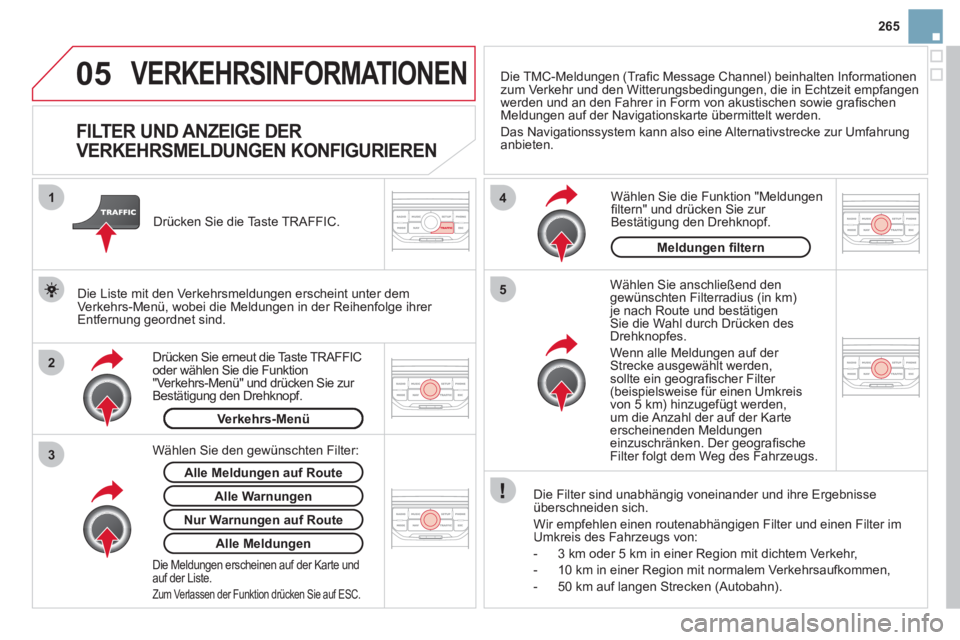
265
05
2 1
3
4
5
VERKEHRSINFORMATIONEN
FlLTER UND ANZEIGE DER
VERKEHRSMELDUNGEN KONFIGURIEREN
Wählen Sie anschließend dengewünschten Filterradius (in km)je nach Route und bestätigenSie die Wahl durch Drücken des Drehknopfes.
Wenn alle Meldun
gen auf der Strecke ausgewählt werden, sollte ein geografi scher Filter (beispielsweise f¸r einen Umkreis
von 5 km) hinzugef¸gt werden,um die Anzahl der auf der Karteerscheinenden Meldungeneinzuschr‰nken. Der geografi sche
Filter folgt dem Weg des Fahrzeugs.
Die Filter sind unabhängig voneinander und ihre Ergebnisse überschneiden sich.
Wir emp
fehlen einen routenabhängigen Filter und einen Filter im Umkreis des Fahrzeugs von:
- 3 km oder 5 km in einer Re
gion mit dichtem Verkehr,
- 10 km in einer Re
gion mit normalem Verkehrsaufkommen,
- 50 km auf lan
gen Strecken (Autobahn). Drücken
Sie erneut die Taste TRAFFICoder wählen Sie die Funktion
"Verkehrs-Menü" und drücken Sie zur Bestätigung den Drehknopf. Drücken
Sie die Taste TRAFFIC.
Die TM
C-Meldungen (Trafi c Message Channel) beinhalten Informationenzum Verkehr und den Witterungsbedingungen, die in Echtzeit empfangen
werden und an den Fahrer in Form von akustischen sowie grafi schen Meldungen auf der Navigationskarte ¸bermittelt werden.
Das Navi
gationssystem kann also eine Alternativstrecke zur Umfahrunganbieten.
W‰hlen Sie die Funktion "Meldun
gen
fi ltern" und drücken Sie zur
Bestätigung den Drehknopf.
Alle Meldun
gen auf Route
Die Liste mit den Verkehrsmeldungen erscheint unter dem
Verkehrs-Menü, wobei die Meldungen in der Reihenfolge ihrer Entfernung geordnet sind.
Alle Warnungen Verkehrs-Men
ü
Wählen Sie den gewünschten Filter:
Nur Warnun
gen auf Route
Alle Meldungen
Die Meldungen erscheinen auf der Karte undauf der Liste.
Zum Verlassen der Funktion drücken Sie auf ESC.
Meldungen fi ltern
Page 268 of 393
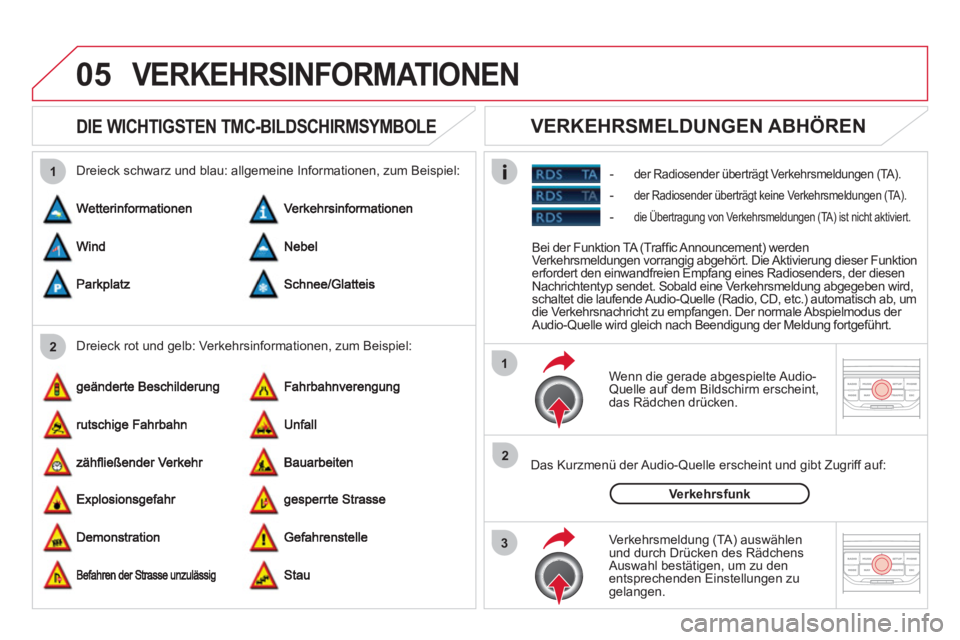
05
2 1
3
2 1
DIE WICHTIGSTEN TMC-BILDSCHIRMSYMBOLE
Wenn die gerade abgespielte Audio-Quelle auf dem Bildschirm erscheint,das Rädchen drücken.
Das Kurzmenü der Audio-
Quelle erscheint und gibt Zugriff auf:
Verkehrsmeldun
g (TA) auswählenund durch Drücken des RädchensAuswahl bestätigen, um zu denentsprechenden Einstellungen zugelangen.
Verkehrsfunk
-der Radiosender überträgt Verkehrsmeldungen (TA).
VERKEHRSMELDUNGEN ABHÖREN
Dreieck rot und gelb: Verkehrsinformationen, zum Beispiel: Dreieck schwarz und blau: allgemeine In
formationen, zum Beispiel:
Bei der Funktion TA (Traffi c Announcement) werdenVerkehrsmeldungen vorrangig abgehˆrt. Die Aktivierung dieser Funktion erfordert den einwandfreien Empfang eines Radiosenders, der diesen
Nachrichtentyp sendet. Sobald eine Verkehrsmeldung abgegeben wird,schaltet die laufende Audio-Quelle (Radio, CD, etc.) automatisch ab, um
die Verkehrsnachricht zu empfangen. Der normale Abspielmodus der
Audio-Quelle wird gleich nach Beendigung der Meldung fortgef¸hrt.
-
der Radiosender ¸bertr‰gt keine Verkehrsmeldungen (TA).
-die ‹bertragung von Verkehrsmeldungen (TA) ist nicht aktiviert.
VERKEHRSINFORMATIONEN
Page 269 of 393
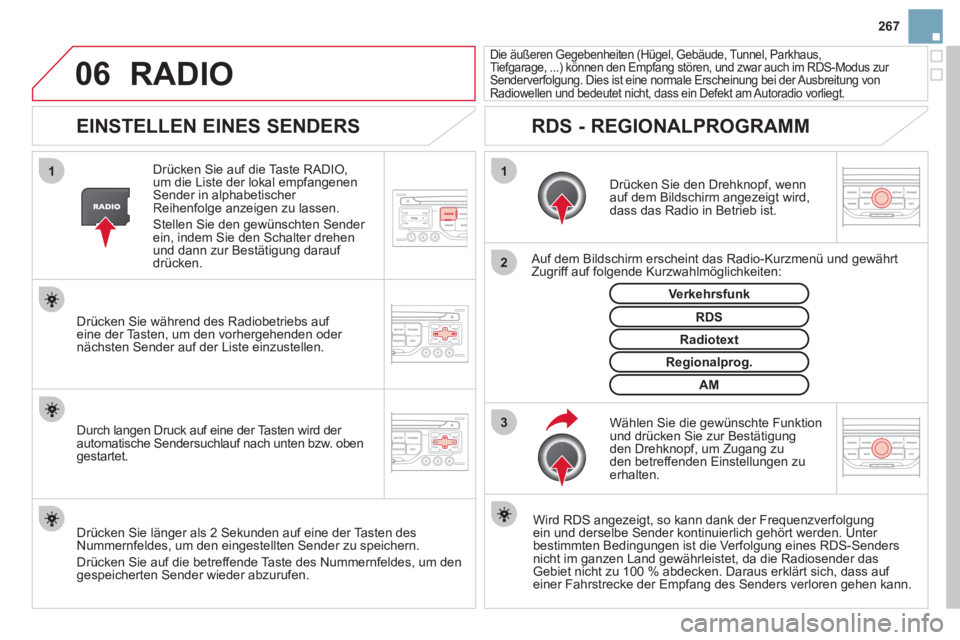
267
06
3 2 1 1
EINSTELLEN EINES SENDERS
Drücken Sie den Drehknopf, wenn
auf dem Bildschirm angezeigt wird, dass das Radio in Betrieb ist.
Auf dem Bildschirm erscheint das Radio-Kurzmenü und gewährt
Zugriff auf folgende Kurzwahlmöglichkeiten:
Wählen Sie die
gewünschte Funktion und drücken Sie zur Bestätigung
den Drehknopf, um Zugang zu
den betreffenden Einstellungen zu erhalten.
Verkehrsfunk
Wird RD
S angezeigt, so kann dank der Frequenzverfolgungein und derselbe Sender kontinuierlich gehört werden. Unter
bestimmten Bedingungen ist die Verfolgung eines RDS-Senders nicht im ganzen Land gewährleistet, da die Radiosender dasGebiet nicht zu 100 % abdecken. Daraus erklärt sich, dass auf einer Fahrstrecke der Empfang des Senders verloren gehen kann.
Die äußeren Gegebenheiten (Hügel, Gebäude, Tunnel, Parkhaus,
Tiefgarage, ...) können den Empfang stören, und zwar auch im RDS-Modus zur Senderverfolgung. Dies ist eine normale Erscheinung bei der Ausbreitung vonRadiowellen und bedeutet nicht, dass ein Defekt am Autoradio vorliegt.
RDS - REGIONALPROGRAMM
Drücken Sie auf die Taste RADIO,
um die Liste der lokal empfangenenSender in alphabetischer Reihenfolge anzeigen zu lassen.
Stellen Sie den
gewünschten Sender
ein, indem Sie den Schalter drehen
und dann zur Bestätigung darauf drücken.
Regionalprog.
Radiotext
RDSDrücken Sie während des Radiobetriebs auf eine der Tasten, um den vorhergehenden oder
nächsten Sender auf der Liste einzustellen.
Drücken
Sie länger als 2 Sekunden auf eine der Tasten des
Nummernfeldes, um den eingestellten Sender zu speichern.
Drücken
Sie auf die betreffende Taste des Nummernfeldes, um den gespeicherten Sender wieder abzurufen.
AM
Durch langen Druck auf eine der Tasten wird der automatische Sendersuchlauf nach unten bzw. oben gestartet.
RADIO
Page 270 of 393
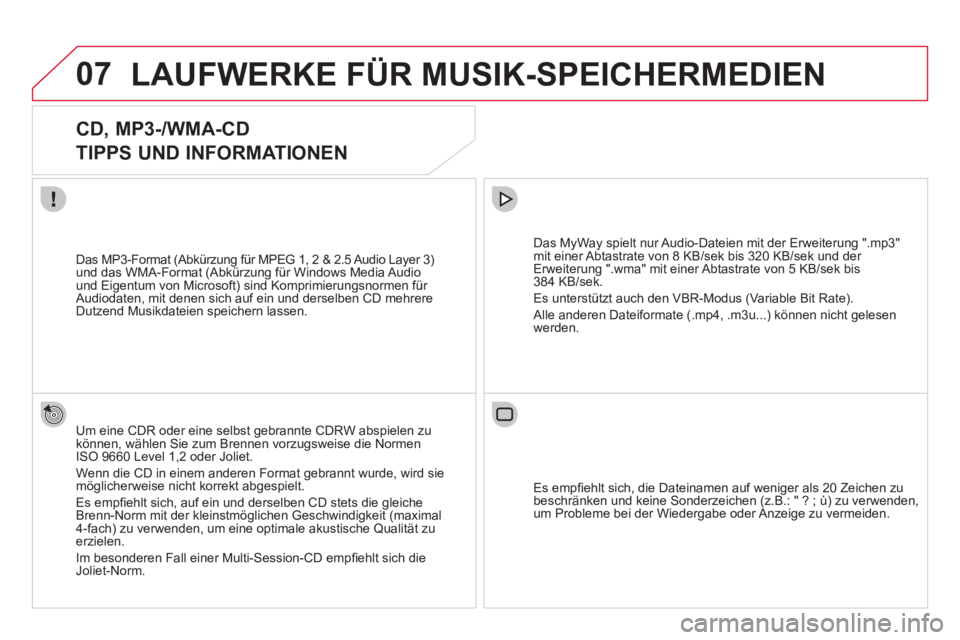
07LAUFWERKE FÜR MUSIK-SPEICHERMEDIEN
CD, MP3-/WMA-CD
TIPPS UND INFORMATIONEN
Um eine CDR oder eine selbst gebrannte CDRW abspielen zukönnen, wählen Sie zum Brennen vorzugsweise die NormenISO 9660 Level 1,2 oder Joliet.
Wenn die CD in einem anderen Format
gebrannt wurde, wird sie
möglicherweise nicht korrekt abgespielt.
Es emp
fi ehlt sich, auf ein und derselben CD stets die gleicheBrenn-Norm mit der kleinstmˆglichen Geschwindigkeit (maximal
4-fach) zu verwenden, um eine optimale akustische Qualit‰t zuerzielen.
Im besonderen Fall einer Multi-Session-CD em
pfi ehlt sich die Joliet-Norm.
Das MyWay spielt nur Audio-Dateien mit der Erweiterung ".mp
3"
mit einer Abtastrate von 8 KB/sek bis 320 KB/sek und der Erweiterung ".wma" mit einer Abtastrate von 5 KB/sek bis384 KB/sek.
Es unterstützt auch den VBR-Modus
(Variable Bit Rate).
Alle anderen Dateiformate
(.mp4, .m3u...) können nicht gelesen
werden. Das MP3-Format
(Abkürzung für MPEG 1, 2 & 2.5 Audio Layer 3)und das WMA-Format (Abkürzung für Windows Media Audiound Eigentum von Microsoft) sind Komprimierungsnormen für
Audiodaten, mit denen sich auf ein und derselben CD mehrere
Dutzend Musikdateien speichern lassen.
Es empfi ehlt sich, die Dateinamen auf weni
ger als 20 Zeichen zu
beschränken und keine Sonderzeichen (z.B.: " ? ; ù) zu verwenden,
um Probleme bei der Wiedergabe oder Anzeige zu vermeiden.